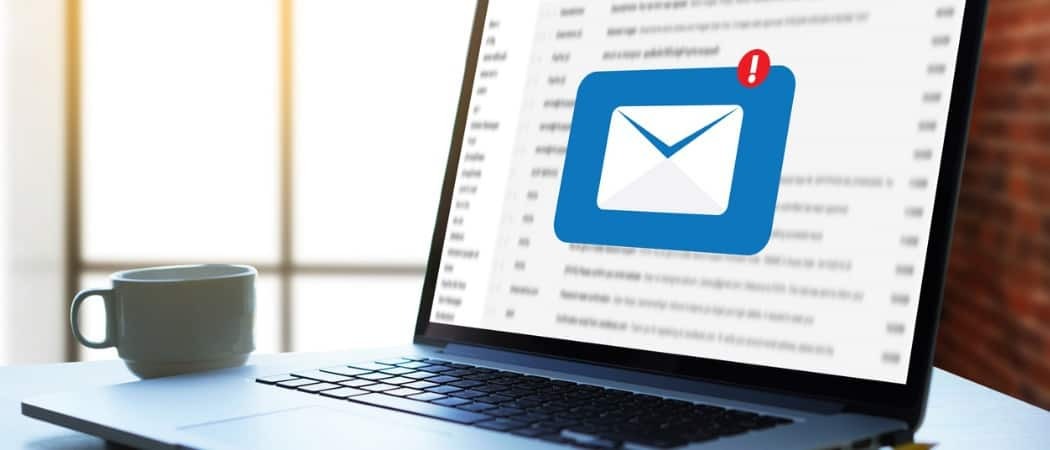Πώς να δείτε τον κωδικό πρόσβασης Wi-Fi στον υπολογιστή σας Mac
Ασφάλεια μήλο Mac Os / / March 19, 2020
Τελευταία ενημέρωση στις

Έχετε ποτέ ξεχάσει τον κωδικό πρόσβασης Wi-Fi; Εάν χρησιμοποιείτε Mac, υπάρχουν δύο τρόποι για να μάθετε τον κωδικό πρόσβασης Wi-Fi, εφόσον ο λογαριασμός σας έχει δικαιώματα διαχειριστή.
Έχετε ποτέ ξεχάσει τον κωδικό πρόσβασης Wi-Fi; Ίσως πρέπει να προσθέσετε ένα νέο τηλέφωνο στο οικιακό σας δίκτυο ή επιλέξατε να ξεχάσετε το δίκτυό σας σε μια συσκευή και τώρα πρέπει να συνδεθείτε ξανά στο δίκτυό σας.
Εάν χρησιμοποιείτε Mac, είναι εύκολο να εντοπίσετε τον κωδικό πρόσβασης Wi-Fi, εφόσον γνωρίζετε τον κωδικό πρόσβασης του λογαριασμού σας και ο λογαριασμός σας έχει δικαιώματα διαχειριστή. Σήμερα θα σας δείξουμε δύο τρόπους να το κάνετε, ένα χρησιμοποιώντας ένα γραφικό περιβάλλον χρήστη (Keychain Access) και ένα χρησιμοποιώντας μια εντολή στο Terminal.
Σημείωση: Προσέχετε όταν εμφανίζετε τον κωδικό πρόσβασης Wi-Fi στην οθόνη σας χρησιμοποιώντας αυτές τις μεθόδους. Βεβαιωθείτε ότι κανείς δεν κοιτάζει πάνω από τον ώμο σας και κλείνει το παράθυρο που δείχνει τον κωδικό πρόσβασης μόλις το τελειώσετε.
Προβολή του κωδικού πρόσβασης Wi-Fi με χρήση πρόσβασης με κλειδί
Ανοίξτε την εφαρμογή Access Keychain.
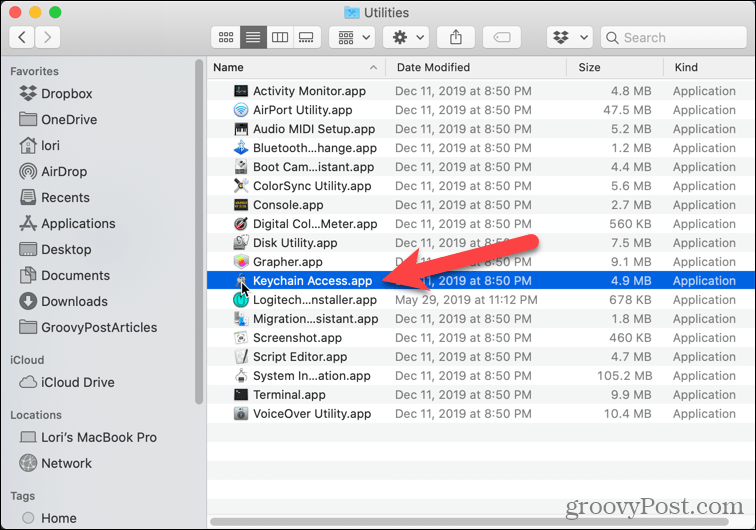
Επιλέγω Σύστημα στα αριστερά. Το δεξί παράθυρο εμφανίζει μια λίστα με τα δίκτυα στα οποία έχετε συνδεθεί ή έχετε συνδεθεί στο παρελθόν.
Κάντε διπλό κλικ στο δίκτυό σας Wi-Fi.
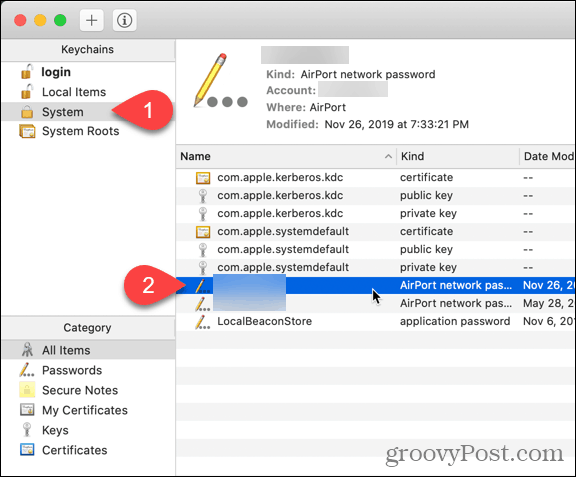
Ελεγξε το Δείξε τον κωδικό πλαίσιο ελέγχου.
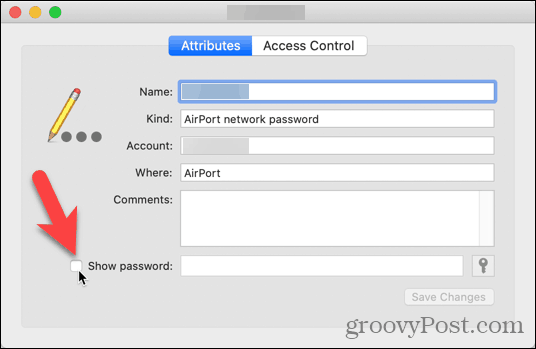
Ο κωδικός πρόσβασής σας δεν θα εμφανιστεί μέχρι να εισαγάγετε τον διαχειριστή σας Ονομα χρήστη και Κωδικός πρόσβασης στο παράθυρο διαλόγου που εμφανίζεται. Καταχωρίστε τις πληροφορίες σας και κάντε κλικ στο κουμπί Εντάξει.
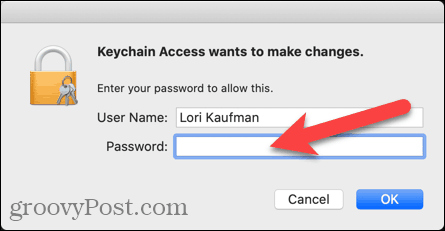
Ο κωδικός πρόσβασης Wi-Fi εμφανίζεται στην καρτέλα Δείξε τον κωδικό πλαίσιο ελέγχου.
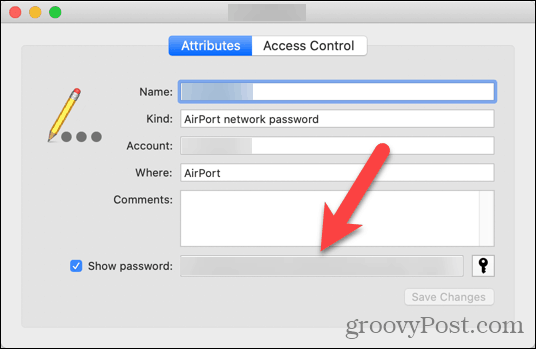
Βεβαιωθείτε ότι έχετε κλείσει την πρόσβαση στο Keychain μόλις ολοκληρώσετε τη χρήση του κωδικού πρόσβασης Wi-Fi.
Προβάλετε τον κωδικό πρόσβασης Wi-Fi χρησιμοποιώντας το τερματικό
Εάν προτιμάτε να πληκτρολογήσετε μια εντολή για να προβάλετε τον κωδικό πρόσβασης Wi-Fi, μπορείτε να χρησιμοποιήσετε το τερματικό.
Ανοιξε Τερματικό στο Βοηθητικά προγράμματα φάκελο μέσα στο Εφαρμογές φάκελο και εκτελέστε την ακόλουθη εντολή.
εντοπισμός ασφάλειας-γενικός-κωδικός πρόσβασης - όνομα δικτύου Wi-Fi
Βεβαιωθείτε ότι έχετε αντικαταστήσει το "όνομα δικτύου Wi-Fi" με το όνομα του δικτύου Wi-Fi για το οποίο θέλετε τον κωδικό πρόσβασης. Για παράδειγμα:
ασφάλεια βρείτε-γενικός-κωδικός πρόσβασης στο myWiFiNetwork
Τύπος Εισαγω για να εκτελέσετε την εντολή.
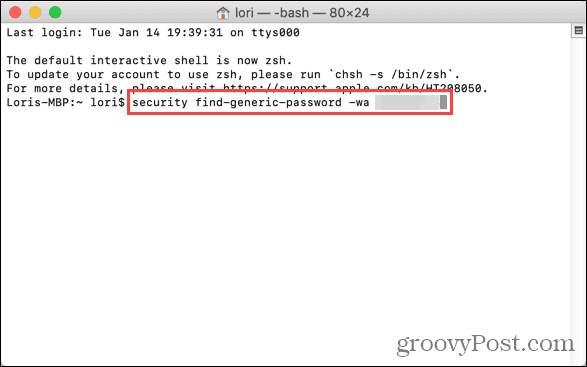
Πληκτρολογήστε τη διαχειριστική σας Ονομα χρήστη και Κωδικός πρόσβασης και κάντε κλικ Επιτρέπω.
Σημείωση: Μπορεί επίσης να χρειαστεί να εισαγάγετε το όνομα χρήστη και τον κωδικό πρόσβασής σας στο τερματικό.
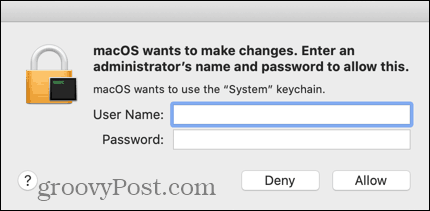
Ο κωδικός πρόσβασης Wi-Fi εμφανίζεται στο παράθυρο του τερματικού.
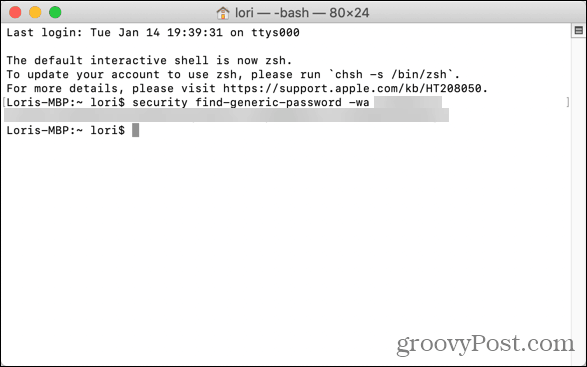
Βεβαιωθείτε ότι κλείσατε το παράθυρο του τερματικού μόλις ολοκληρώσατε τη χρήση του κωδικού πρόσβασης Wi-Fi.
Είναι καλή ιδέα να αποθηκεύσετε τον κωδικό πρόσβασης Wi-Fi σε έναν διαχειριστή κωδικών πρόσβασης 1Password για ασφαλή αποθήκευση και μελλοντική αναφορά.